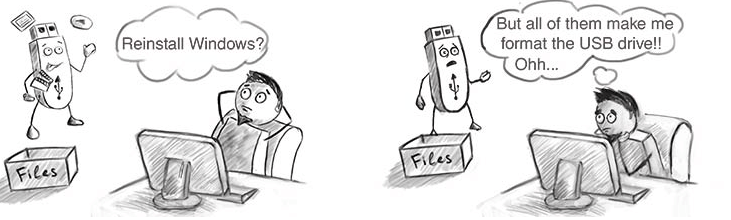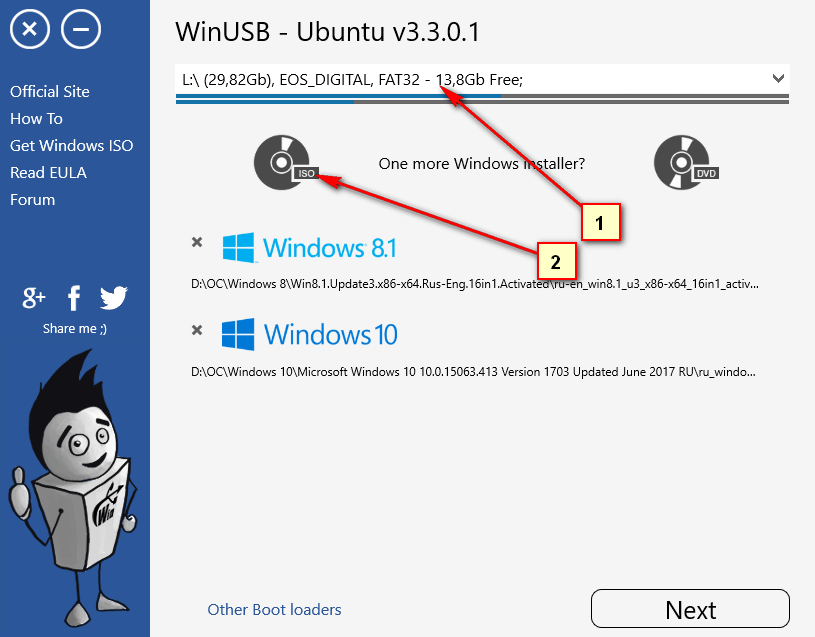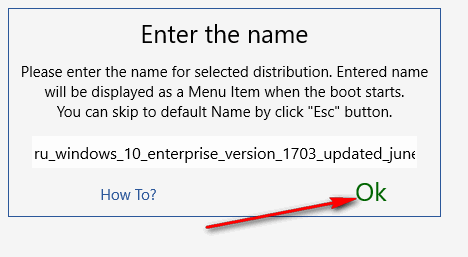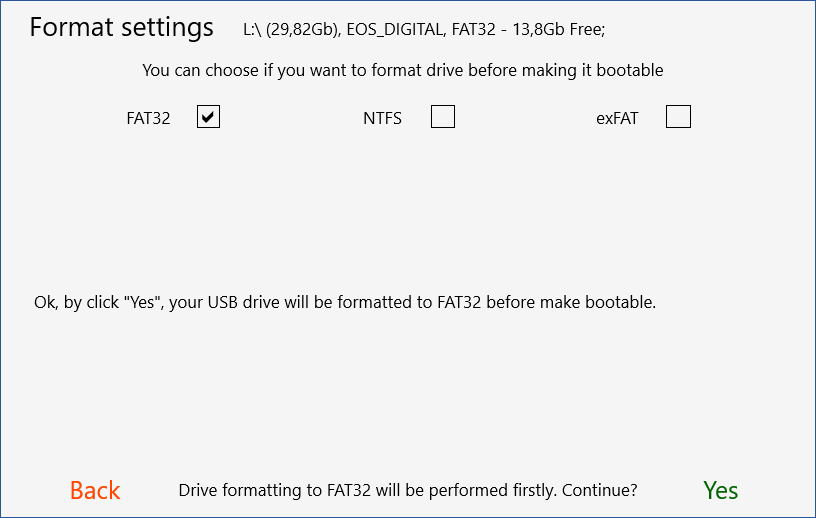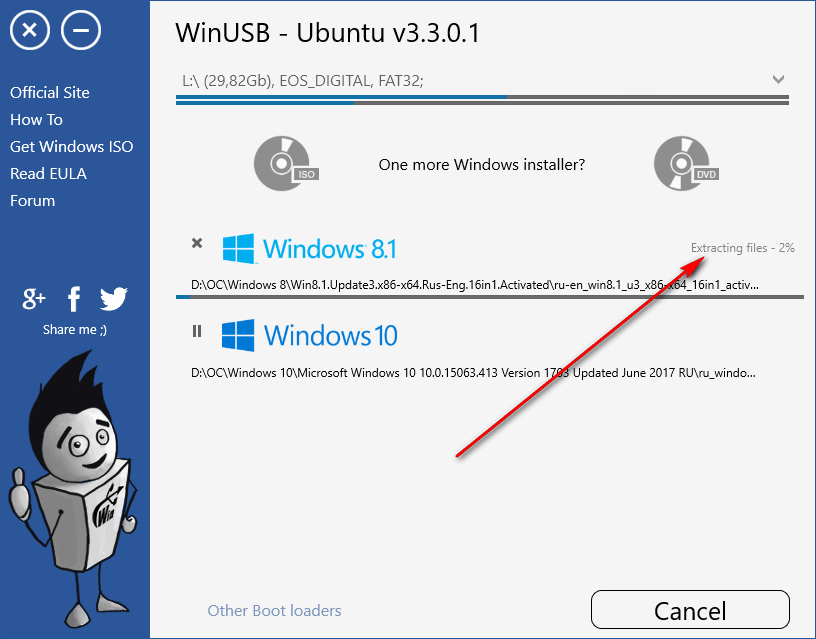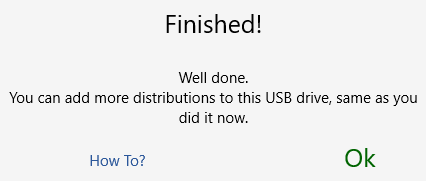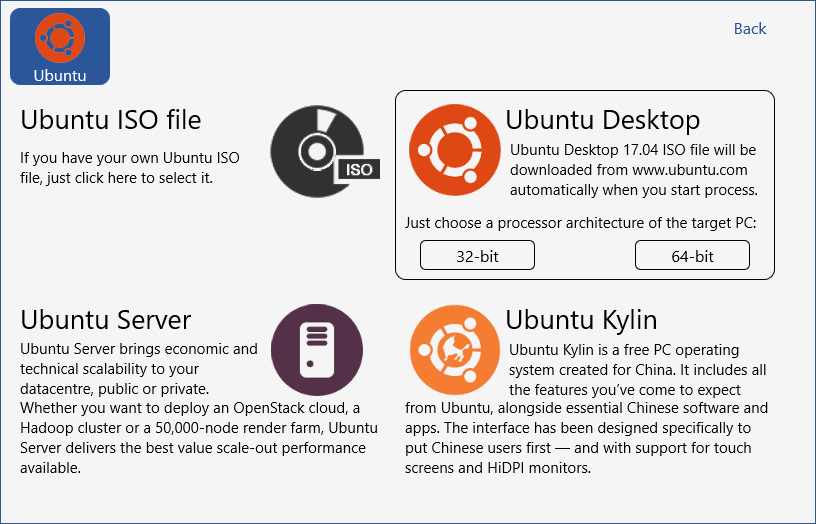Сколько уже утилит развелось, которые предназначены для записи дистрибутивов Windows на флешки. И вот случайно наткнулся на еще один интересный вариант. Данная утилита может записать файлы установки ОС Windows на флешку с форматированием и без него. Последний вариант подойдет тем, кто хочет оставить все данные на своем съемном носителе.
Все просто. Запускаем утилиту (она не требует установки). Далее выбираем носитель на который будут записаны установочные файлы операционной системы. После этого выбираем ISO образ (зы), которые содержат операционную систему. Если нет ISO, а есть оптический диск с записанной операционной системой, то можно выбрать его. Как ясно из написанного, на одном носителе можно разместить несколько дистрибутивов, которые будут содержать различные ОС. Например Windows 7, Windows 8 и Windows 10. После выбора образа диска нажимаем Ок.
Кликаем Next — программа спросит надо ли форматировать флэшку. Если нужно, то выбираем файловую систему и продолжаем.
При отказе от форматирования на следующем этапе начнется распаковка ISO образов с дистрибутивами Windows. Здесь нужно набраться терпения — в зависимости от размера ISO файлов процесс может затянуться. На скорость также влияет и сам USB носитель.
После завершения копирования файлов можно загружаться с флешки или карты памяти. Для этого вызываем перед загрузкой ОС меню загрузки или заходим в BIOS и настраиваем приоритет загрузки (ваша флешка должна быть первой), тогда сохраняем настройки (обычно клавиша F10) и после перезагрузки компьютер загрузится с созданной флешки. Начнется процесс установки.
Кроме выше написанной функции программа также может выполнять другие. Нажимаем Other Boot loaders и видим возможность создания загрузочных флешек с Ubuntu, Ubuntu Server, Ubuntu Desktop, Ubuntu Kylin.
Имейте в виду, что для установки операционной системы в режиме UEFI с файловой системой накопителя NTFS нужно выключить Secure Boot в настойках вашей BIOS.
После того как уже USB накопитель создан, а возникла необходимость добавить новый дистрибутив — не проблема. Просто повторите вышеописанные действия, за исключением форматирования.